Kodi és una plataforma que cal mantenir amb els darrers complements i les seves darreres versions. Seguiu aquesta guia a fons per veure com actualitzar Kodi en diferents plataformes. Cada plataforma i dispositiu té un sistema operatiu diferent i, per tant, el procediment per actualitzar Kodi a Windows, FireStick, Android Box, Apple TV, Linux i Mac és diferent.
Per què hauríeu d’actualitzar Kodi?
L’actualització de qualsevol programari és beneficiosa per a un usuari final, ja que aplica les noves correccions d’errors i les millores de funcionalitat. El mateix passa amb Kodi, ja que les seves actualitzacions solucionen els errors existents i afegeixen complements millorats. Un altre avantatge de l’actualització de Kodi és que es resolen molts problemes a cada actualització.
Podeu actualitzar Kodi i les seves diferents versions?
Sí, totes les versions de Kodi es poden actualitzar fins a la versió 18. De Kodi Leia. Actualment, la versió més antiga que s’utilitza a tot el món és Kodi Jarvis Versió 16, que es pot actualitzar fàcilment a Kodi Krypton versió 17.
Tanmateix, la versió més utilitzada de Kodi és Kodi Krypton versió 17, que es pot actualitzar més a Kodi Leia versió 18. Els procediments d’actualització de cada versió de Kodi a una versió més recent s’elaboren a continuació..
Com actualitzar diferents versions de Kodi Krypton
El mateix Kodi no té una funció integrada per actualitzar a diferència dels complements que tenen una funció d’actualització automàtica. Per tant, l’única manera d’actualitzar Kodi és reinstal·lant-lo des de zero i descarregant l’última versió de Kodi de Kodi.tv. A continuació, es mostren alguns procediments d’actualització de diverses versions de Kodi Krypton.
Versió 17.6
És molt fàcil actualitzar la versió 17.6 de Kodi Krypton a la versió 18 de Kodi Leia. Seguiu aquests passos per actualitzar la versió 17.6 a 18 de Kodi:
- Vés a https://kodi.tv/
- Feu clic a Descarrega al formulari que es troba a la part superior dreta
- Ara desplaceu-vos cap avall i seleccioneu la plataforma on esteu utilitzant o instal·lant / actualitzant Kodi
- Feu clic a Windows > Feu clic a Pre-llançament > Ara desplaceu-vos cap avall i seleccioneu la vostra creació desitjada, és a dir, Alpha 1 o Nightlies
- Un cop feu clic a la versió que desitgeu, s’obrirà una nova finestra amb una llista de llançaments. Trieu la versió més recent fent clic en ella i començarà la descàrrega de configuració
- Un cop finalitzi la descàrrega, instal·leu la versió de Kodi que heu baixat i gaudiu amb la versió actualitzada de Kodi Leia
Versió 17.4
- Anar a https://kodi.tv/
- Feu clic a descarregar formem la cantonada superior dreta
- Ara desplaceu-vos cap avall i obriu el botó versions anteriors pàgina o feu clic aquí
- Seleccioneu la vostra plataforma, p. Windows > Selecciona’t BIT mida 32 o 64 > Seleccioneu el que més recent versió de Kodi Krypton 17,5 disponible > la baixada començarà. Després de descarregar el fitxer, executeu la configuració per actualitzar la vostra versió Kodi.
Versió 17.5
- Anar a https://kodi.tv/
- Feu clic a descarregar formem la cantonada superior dreta
- Ara desplaceu-vos cap avall i seleccioneu la plataforma on esteu utilitzant o instal·lant / actualitzant Kodi
- Per exemple, si utilitzeu Windows, després feu clic a Windows > Feu clic a Instal·lador (32BIT) > la baixada començarà.
- Un cop finalitzada la descàrrega, executeu la configuració i s’actualitzarà la versió de Kodi.
Com actualitzar la versió 16 de Kodi Jarvis
Seguiu els passos esmentats a continuació per actualitzar Kodi Jarvis v16:
- Anar a https://kodi.tv/
- Feu clic a descarregar formem la cantonada superior dreta
- Ara desplaceu-vos cap avall i obriu el quadre versions anteriors pàgina o feu clic aquí
- Seleccioneu la vostra plataforma, p. Windows > Selecciona’t BIT mida 32 o 64 > Feu clic a Vell > Selecciona kodi-17.0-Krypton.exe
Com actualitzar Kodi a FireStick i Fire TV
Hi ha diverses maneres d’actualitzar Kodi a FireStick i Fire TV. Podeu utilitzar l’Explorador d’arxius ES o carregar lateralment l’aplicació a la plataforma Amazon.
Com actualitzar Kodi 17.6 a FireStick amb ES File Explorer
- Anar a Menú principal de Fire Stick > Fer clic a Cerca > Al tipus de barra de cerca ES Explorador de fitxers
- Llançament ES Explorador de fitxers > Fer clic a Eines > Fer clic a Gestor de descàrregues al menú present a mà esquerra
- Fer clic a “+ Nou”
- Quan demani un Camí, només cal que introduïu http://bit.ly/Kodi-17_6-Krypton-APK > Feu clic a D’acord
- Ara poseu el nom del camí d’origen com a Kodi > Feu clic a Descarrega ara
- Espereu fins que es finalitzi la descàrrega
- Després d’això, feu clic a ‘Arxiu obert’ > Tornar a Fire Stick Pantalla inicial
- Llançament la recent instal·lada versió Kodi Krypton 17.6
- Ara el vostre Kodi s’ha actualitzat i podreu gaudir de la màxima experiència en streaming!
Com actualitzar el mètode de càrrega de Kodi on Fire Stick by Side
- Obert Google Play Store des del dispositiu Android i instal·leu Kodi Krypton en el teu dispositiu
- Després d’això, instal·leu Apps2Fire aplicació disponible a Google Play Store al dispositiu Android > un cop instal·lat, obert Apps2Fire aplicació
- Anar a Stick de foc Pantalla inicial > Anar a Configuració > Feu clic a Xarxa > Extracte Adreça IP de Fire Stick i anoteu-ho > Ara de la seva Dispositiu Android, obert Apps2Fire > Feu clic a Configuració > Aquí, escriviu el botó Adreça IP del Fire Stick que vau extreure anteriorment > Fer clic a Aplicacions locals
- Buscar Kodi a la llista i seleccioneu-lo > Feu clic a Instal·leu
- Ara Kodi estarà accessible a la vostra Dispositiu Fire Stick > Podeu cercar Kodi a Aplicacions de Fire Stick > Obre Kodi i gaudeix de la versió actualitzada de Kodi.
Com actualitzar Kodi a Windows
Quan es tracta d’actualitzar Kodi a Windows, el procés és més o menys el mateix. Hem destacat tot el detall a la secció següent, basat en diferents versions de Microsoft Windows.
Windows 10
L’actualització a Kodi no és diferent del mètode que es defineix anteriorment per actualitzar la versió 17.6 de Kodi Krypton. El procediment per actualitzar Kodi a Windows 10 continuarà sent el mateix.
Windows 8
L’actualització de Kodi a Windows 8 serà la mateixa que es va actualitzar per a actualitzar diferents versions de Kodi Krypton versió 17.6, 17.5, etc. perquè la plataforma que es refereix als procediments és Viuda. Només podeu fer referència al procediment elaborat anteriorment i actualitzar la versió de Kodi Krypton o Kodi Jarvis.
Com actualitzar Kodi a Android Box
Com que hi ha nombroses caixes Android disponibles al mercat, hem seleccionat alguns dels millors i elaborat els passos per actualitzar Kodi.
Actualitzeu Kodi a Android G Box
- Correr GBox > Anar a la seva Pantalla inicial > Obert Google Play Store
- Buscar ES Explorador de fitxers > Feu clic a Instal·leu
- Tornar a Pantalla d’inici de nou > Obert Navegador > Vés a això URL: Kodi.tv/download
- Desplaceu-vos cap avall a la pàgina i feu clic a sobre Android > de les opcions disponibles, seleccioneu BRAÇA
- Després de la descàrrega, executeu el fitxer de configuració > Fer clic a Nou > Feu clic a Instal·leu
- La versió Kodi s’actualitzarà a la nova.
Actualitza Kodi a Seguro Trongle
Seguro Trongle és un altre Android Box que podeu utilitzar per reproduir pel·lícules, programes de TV, vídeos i moltes coses il·limitades mitjançant Kodi. El procediment d’instal·lació i actualització de Kodi a les plataformes Android és gairebé similar per a tots els dispositius Android. Per Seguro Trongle, el procediment per actualitzar Kodi serà el mateix que el de Nvidia shield.
Actualitzeu Kodi a Nvidia Shield TV
NVidia Shield és una de les caixes Android més famoses i d’ús comú que s’utilitzen per a streaming. Podeu actualitzar Kodi a NVidia Shield seguint aquests passos:
- Executeu el vostre dispositiu > Anar a Pantalla inicial > Anar a Google Play Store.
- Anar a barra de cerca > Buscar Kodi.
- Seleccioneu Kodi de la llista > Feu clic a Instal·la.
- S’instal·larà la nova versió de Kodi. Executeu Kodi des de la pantalla inicial de NVidia Shield.
Actualitza Kodi en MXQ Pro
Les caixes d’Android tenen una àmplia gamma i MXQ Pro és una altra caixa d’Android que permet transmetre frikis per veure gratuïtament les seves pel·lícules i vídeos preferits mitjançant la instal·lació de Kodi a MXQ Pro.
Si no teniu Kodi instal·lat al dispositiu MXQ Pro, podeu instal·lar-lo seguint el procediment esmentat a la nostra guia: Com instal·lar / configurar Kodi en dispositius Android.
Com actualitzar Kodi en Mac
Mac és el sistema operatiu més utilitzat després de Windows. Actualitzeu Kodi a Mac seguint aquest procediment:
- Descarregueu Kodi per a Mac des del lloc web oficial de Kodi, ja que tindrà l’última versió de Kodi. Per a Mac, hi haurà disponible una imatge de disc
- Després de descarregar la imatge del disc, obriu la imatge del disc Kodi
- Arrossegueu i deixeu anar la icona de l’aplicació Kodi a la carpeta Aplicacions per instal·lar l’aplicació al dispositiu
- Obriu Kodi
- CMD + clic a la web Kodi aplicació i Obert ella
- Ara heu actualitzat la vostra versió de Kodi a Mac, gaudiu del vapor amb una millor funcionalitat i bugs solucionats.
Com actualitzar Kodi a Apple TV 4 i 2
Un dispositiu Mac és necessari per actualitzar Kodi a Apple TV 2. Un cop hàgiu disposat un dispositiu Mac, seguiu el següent procediment per actualitzar Kodi..
- Executeu el vostre Mac > Dirigiu-vos a la seva Terminal > Comenceu a escriure aquesta ordre: ssh [email protected] (Substituïu l’adreça I.P mencionada per l’adreça IP de Apple TV 2)
- Un quadre de diàleg demanarà l’entrada contrasenya si s’introdueix correctament l’ordre esmentada anteriorment. Introduïu la contrasenya és a dir. alpí, en cas que hàgiu canviat la contrasenya, introduïu la nova contrasenya
- Toca introduint les ordres següents a la seqüència que es mostren a continuació:
- wget d’instal·lació apt-get install
- wget -0- http://apt.awkwardtv.org/awkwardtv.pub | add-key add –
- echo? deb http://apt.awkwardtv.org/ estable principal? > /etc/apt/sources.list.d/awkwardtv.list
- eco? eb http://mirrors.kodi.tv/apt/atv2 ./? > /etc/apt/sources.list.d/xbmc.list
- actualització apt-get
- apt-get install org.xbmc.kodi-atv2
- reinicieu
- Reinicieu el vostre Apple TV 2 després d’inserir les ordres esmentades anteriorment, però assegureu-vos que s’han introduït correctament.
- Després de reiniciar, podreu accedir a una versió actualitzada de Kodi.
Com actualitzar Kodi en Linux
Hi ha dues versions diferents de Linux que els usuaris prefereixen per a la transmissió de Kodi. Seguiu els passos esmentats a continuació per actualitzar Kodi a Linux Mint i Ubuntu.
Actualitza Kodi a Linux Mint
Per actualitzar Kodi a Linux Mint, g a Teminal 1 i escriviu les ordres següents:
- addo-apt-repository sudo ppa: team-xbmc / ppa
- Actualització sudo apt-get
- sudo apt-get install kodi
- sudo apt-get install.
Actualitza Kodi a Linux Ubuntu
El procediment per actualitzar Kodi a Ubuntu és el mateix que el de Linux Mint. La raó és que són plataformes similars i segueixen un llenguatge de màquines similar, fent el mateix procediment.
Com actualitzar Kodi a Raspberry Pi
- Obriu el lloc web oficial d’OpenELEC > Dirigiu-vos a Secció de baixades > Selecciona Raspberry Pi Build
- Seleccioneu la generació de Raspberry Pi que utilitzeu, ja que hi haurà diverses opcions relacionades amb les diferents generacions > descarregar el fitxer Zip
- Descomprimir els fitxers després de descarregar el fitxer Arxiu zip
- Transferència els fitxers de configuració descomprimeixen en un micro Cotxe SDd (Podeu utilitzar l’aplicació Rufus, que permet als usuaris arrencar des de USB)
- Activa Rufus
- Tria targeta SD des de l’opció del dispositiu > Feu clic a Imatge del disc a la caixa
- Examineu i obriu el fitxer descomprimit > Feu clic a Començar > el fitxer existent serà intercanviat
- Desconnecteu la vostra targeta SD > Insereix dins Gerd Pi > Un cop el dispositiu Raspberry Pi estigui Encès, Kodi començarà a arrencar automàticament
Errors i correccions d’actualització de Kodi
Mentre instal·leu i actualitzeu Kodi, podríeu trobar alguns errors. La naturalesa d’aquests errors és una mica similar i de vegades l’error és completament similar perquè el procediment d’instal·lar Kodi i actualitzar-lo és el mateix. A continuació, es mostren alguns dels errors més freqüents als quals podeu tenir problemes mentre intenteu actualitzar Kodi al dispositiu:
No s’ha pogut instal·lar l’error de Kodi:
Mentre intenteu actualitzar, podríeu veure aquest error en executar el fitxer de configuració. Això significa que el fitxer que heu descarregat no és estable o que la vostra versió anterior de Kodi està danyada i cal eliminar-la primer.
Solucionar
Elimineu la versió anterior de Kodi que teniu del dispositiu i, a continuació, descarregueu el fitxer de configuració del vostre dispositiu del lloc web oficial de Kodi. Absteniu-vos de descarregar qualsevol versió Kodi d’altres llocs ja que poden tenir molts errors. Un cop hàgiu eliminat la versió anterior de Kodi, torneu a executar el fitxer de configuració i s’instal·larà.
Kodi continua perdent l’error:
De vegades, quan obriu Kodi, es bloqueja i es tanca. Això passa si la versió instal·lada té errors que no permeten que funcioni correctament.
Solucionar
Simplement traieu el fitxer de configuració de Kodi que heu instal·lat al dispositiu i descarregueu de nou la versió més recent de Kodi baixant-lo del lloc oficial.
Què significa Exodus sense flux disponible?
No només Exodus, sinó molts addons de codis com Covenant, Aragon i altres no ofereixen cap error disponible. Això es deu principalment a les poques raons de codis que no hi ha cap flux disponible, com ara l’ús d’un addon abandonat, la velocitat d’internet lenta i altres.
Solucionar
Hi ha 6 mètodes presentats a la nostra guia per solucionar el programa Exodus sense error disponible.
Actualitzeu les preguntes més freqüents de Kodi
L’actualització conservarà els meus complements i repositoris?
Sí, l’actualització conserva els complements i repositoris que ja heu instal·lat. No esborrarà la biblioteca de complements.
És de Kodi Leia 18 forma diferent de Kodi Kryton17?
Kodi Leia 18 és l’última versió de Kodi que s’ha llançat després de la versió 17.6 de Kodi Krypton. La seva construcció estable encara no està disponible, encara que està en fase de desenvolupament i les proves estan en procés. Tanmateix, la interfície i la funcionalitat de Kodi Leia 18 és similar a la de Kodi Krypton versió 17.6.
No puc trobar les versions anteriors, si us plau, ajuda?
Podeu trobar les versions anteriors de Kodi seguint aquest enllaç: http://mirrors.kodi.tv/releases/windows/win32/old/
Paraules finals
Kodi és un servei de streaming preferit globalment i el fet que es pot utilitzar amb nombroses plataformes i dispositius és el que la fa molt més preferida.
Els usuaris coneixen normalment el procediment d’instilació de Kodi i el procediment d’instal·lació dels complements de Kodi. Tot i això, els usuaris desconeixen el procediment per actualitzar Kodi i és per això que hem escrit aquesta guia.
Aquesta guia cobreix tots els aspectes importants necessaris per actualitzar Kodi en diversos dispositius i sistemes operatius.
Esperem que no tingueu cap problema per actualitzar Kodi seguint els nostres tutorials. Tanmateix, si ensopegueu amb un problema, envieu-nos un comentari a continuació i us farem arribar a vosaltres.





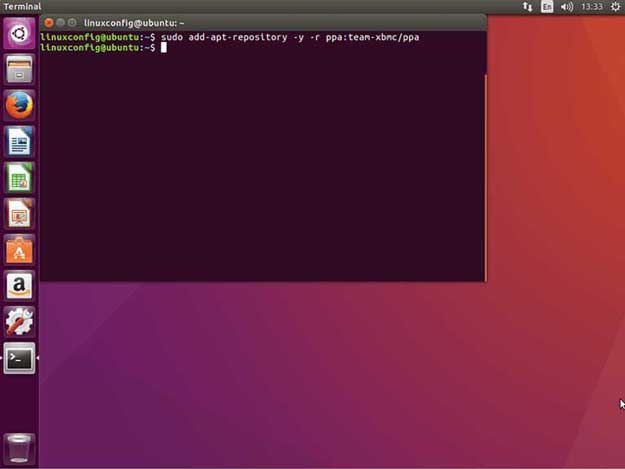
28.04.2023 @ 09:26
lic a Descarrega al formulari que es troba a la part superior dreta Seleccioneu la plataforma on esteu utilitzant o instal·lant / actualitzant Kodi Feu clic a Windows > Feu clic a Pre-llançament > Ara desplaceu-vos cap avall i seleccioneu la vostra creació desitjada, és a dir, Alpha 1 o Nightlies Trieu la versió més recent fent clic en ella i començarà la descàrrega de configuració Un cop finalitzi la descàrrega, instal·leu la versió de Kodi que heu baixat i gaudiu amb la versió actualitzada de Kodi Leia. És important mantenir Kodi actualitzat per obtenir les últimes funcionalitats i correccions derrors. Aquesta guia proporciona informació detallada sobre com actualitzar Kodi en diferents plataformes i dispositius. Seguiu els procediments adequats per actualitzar Kodi i gaudiu de la millor experiència de Kodi.